Oznaki
Jeśli próbujesz uruchomić uaktualnienie do wersji Windows 10, 2004 lub nowszej, może wystąpić hold zgodności aktualizacji i otrzymujesz komunikat "Nie można uaktualnić tego komputera do wersji Windows 10. Ustawienia komputera należy dostosować przed uaktualnieniem do najnowszej wersji pakietu Windows 10".
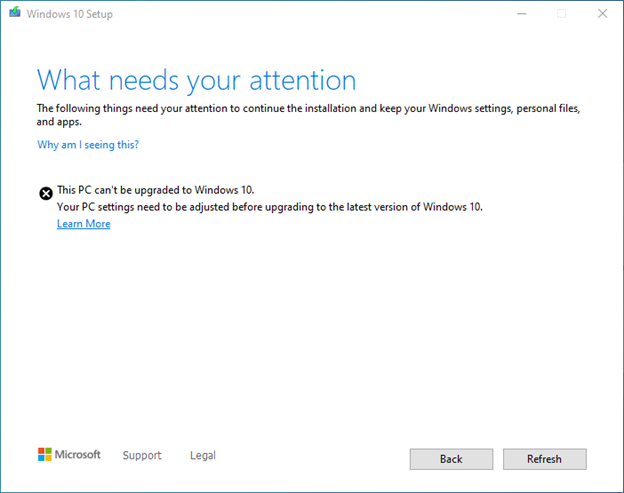
Przyczyna
Problem został znaleziony, gdy urządzenia zostały ręcznie skonfigurowane do używania folderów powłoki użytkownika, które znajdują się Windows.old. Przed zainstalowaniem nowej wersji pliku Windows.old w procesie uaktualniania stary folder zostanie usunięty i zastąpiony bieżącym Windows 10 folderem Windows.
Ważne: Nie zalecamy przechowywania żadnych danych użytkownika w folderze Windows.old, ponieważ mógł zostać usunięty przez narzędzie Oczyszczanie dysku. To zachowanie może wystąpić w przypadku ręcznego lub automatycznego uruchamiania narzędzia Oczyszczanie dysku.
Aby zabezpieczyć uaktualnianie, na tych urządzeniach zastosowano wstrzymanie zgodności przed Windows 10 instalowania wersji 2004 lub nowszej.
Obejście
Aby zmniejszyć zabezpieczenie przed zabezpieczeniami, należy przenieść wszystkie foldery powłoki użytkownika do lokalizacji Windows.old.
W tym celu wykonaj następujące czynności dla każdego profilu użytkownika na urządzeniu:
-
Otwórz Eksplorator plików. Jeśli ikona nie jest przypięta do paska zadań, wybierz przycisk Start, wpisz Eksplorator plików i wybierz go.
-
Wybierz pozycję Ten komputer w okienku nawigacji.
-
Kliknij prawym przyciskiem myszy lub długo naciśnij pierwszy folder w sekcji Foldery w okienku po prawej stronie i wybierz pozycję Właściwości.
-
Jeśli w oknie dialogowym Właściwości pole Lokalizacja zaczyna się Windows.old, przejdź do kroku 5. Jeśli nie zaczyna się od ciągu C:\Windows.old, możesz ponownie uruchomić krok 3, aby uzyskać następną ikonę w sekcji Foldery w okienku po prawej stronie.
-
Wybierz kartę Lokalizacja i wybierz przycisk Przywróć domyślną.
-
Wybierz przycisk OK w oknie dialogowym Właściwości. Jeśli zostanie wyświetlony monit o utworzenie folderu, wybierz pozycję Tak.
-
W oknie dialogowym Przenoszenie folderu wybierz przycisk Tak, aby odpowiedzieć Czy chcesz przenieść wszystkie pliki ze starej lokalizacji do nowej?
-
Zaczekaj na ukończenie i ponowne uruchomienie operacji w kroku 3, aby w sekcji Foldery okienka po prawej stronie została ponownie uruchomiona ikona.
Następne kroki
Po sprawdzeniu, że wszystkie lokalizacje powłoki użytkownika znajdują się poza folderem Windows.old, należy móc zaktualizować plik do nowszej wersji Windows 10. Jeśli nie ma żadnych innych zabezpieczeń mających wpływ na Twoje urządzenie, może to wymagać do 48 godzin przed aktualizacją do wersji Windows 10, wersji 20H2 lub Windows 10, dostępna jest wersja 2004.










